如何修复 Windows 11 / 10 中的 Java 错误 1721
来源:云东方
时间:2023-04-25 09:02:56 135浏览 收藏
来到golang学习网的大家,相信都是编程学习爱好者,希望在这里学习文章相关编程知识。下面本篇文章就来带大家聊聊《如何修复 Windows 11 / 10 中的 Java 错误 1721》,介绍一下,希望对大家的知识积累有所帮助,助力实战开发!
在某些 Windows 机器上安装 Java 时,一些用户抱怨错误消息“错误 1721:此 Windows 安装程序包存在问题。”在各自的论坛上。该问题在安装 Java 时出现,而在安装/运行基于 Java 的应用程序时可能随时出现。经过深入研究,我们发现这个问题背后有多种原因。只需遵循这些解决方案,您就可以在计算机上安装 Java。
解决方法 ——
1.您可以重新启动计算机。重新启动系统后,运行安装程序。测试这是否有效。
2. 以管理员身份运行安装程序。只是,到达安装程序文件的位置,右键点击它,然后单击“以管理员身份运行”以管理员身份运行它。
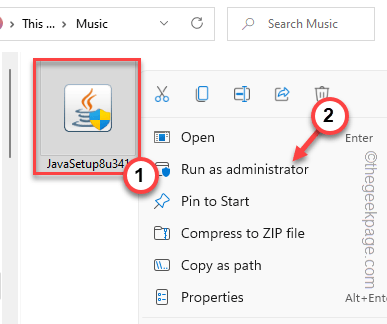
完成安装过程。
修复 1 – 重新启动 Windows Installer 服务并安装可视文件
步骤1
Windows Installer 服务是安装过程的重要组成部分。
1.首先,同时按下Win键和R键。
2. 然后,键入此命令并单击“确定”。
服务.msc
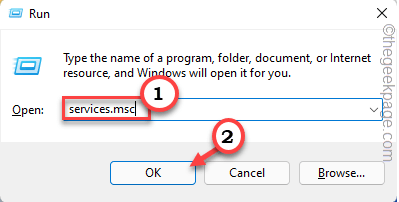
3. 服务实用程序页面会在您的屏幕上弹出。现在,浏览完整的服务列表并查找“ Windows Installer ”服务。
4.然后,右键点击它并单击“属性”。
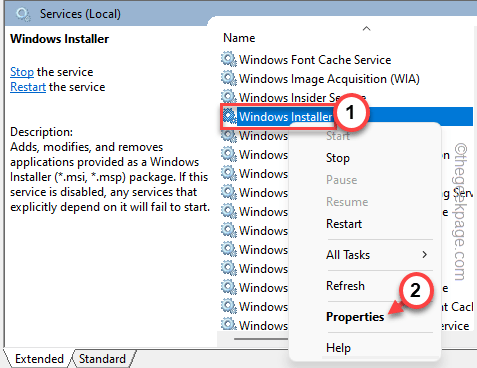
5. 进入 Windows Installer 属性页面,查看“服务状态:”条件。
6. 如果显示“正在运行”,请单击“停止”立即终止服务。
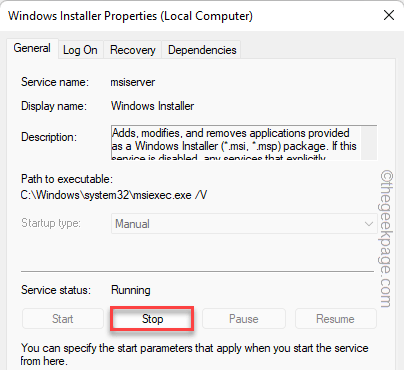
只需等待 Windows 停止该服务即可。
7. 然后,点击“开始”启动服务。
如果您注意到“服务状态:”显示“已停止”,您可以单击“启动”启动服务。
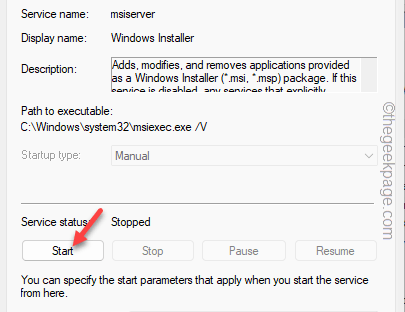
最小化服务窗口。然后,启动安装程序并完成安装过程。
第2步
在您的计算机上下载并安装 Visual C++ Redistributable 服务包。
1. 转到Microsoft Visual C++ 2005 Service Pack 1 Redistributable包。
2.一旦你在那里,点击“下载”。
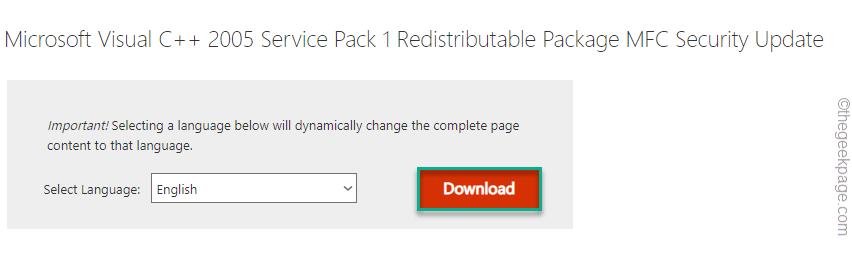
3. 现在,检查“ vcredist_x64.exe ”包文件。
4. 然后,单击“下一步”。
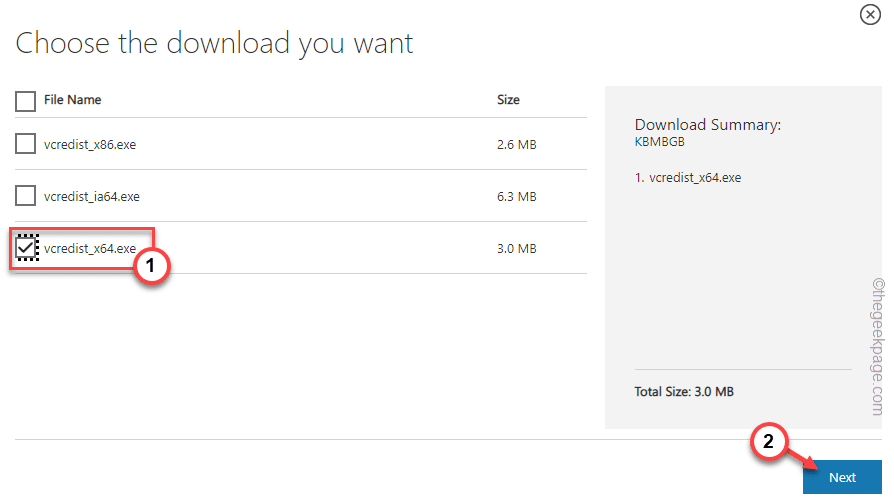
下载包后,最小化或关闭浏览器。
5. 转到下载位置。
6. 然后,双击安装包开始安装。
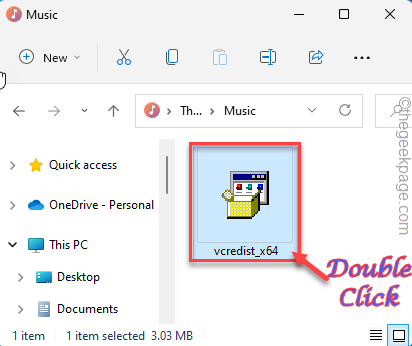
只需按照屏幕上的说明完成安装即可。安装完成后,重新启动计算机。
重新启动系统后,请按照以下步骤安装Visual C++ 2008 Redistributable软件包。
1. 下载Visual C++ 2008包。
2. 现在,转到下载文件的位置。然后,双击“ subinacl ”。
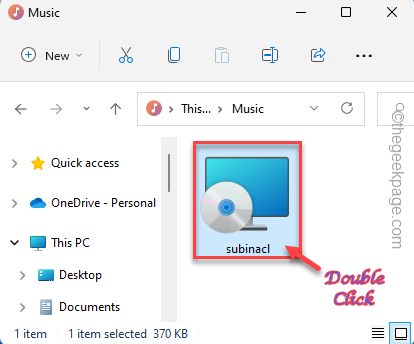
3. 按照出现的步骤,选择要在哪个驱动器中安装软件包文件。
4.然后,进入最后一步,单击“立即安装”安装包。
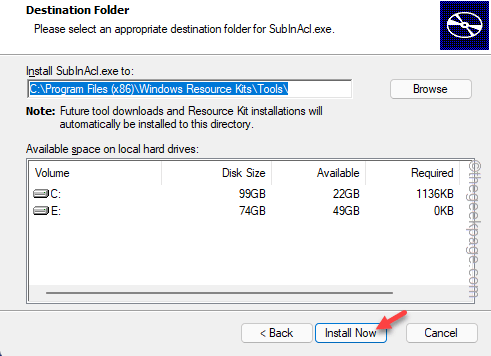
安装后,就像以前一样,重新启动计算机。
重新启动系统后,尝试再次运行安装程序。
您不会在计算机上遇到“错误代码 1721 ”。
修复 2 – 尝试以兼容模式安装它
如果您运行的是旧版安装程序,则可以在旧版 Windows 的兼容模式下运行它。
1. 打开文件资源管理器并到达安装程序的位置。
2.到达那里后,右键点击安装程序并单击“属性”。
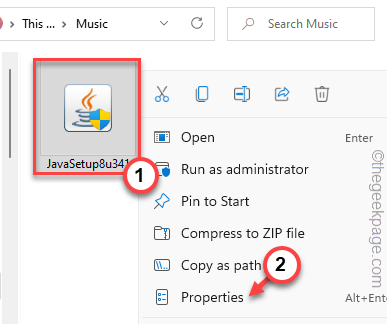
3. 在安装程序属性页面中,导航到“兼容性”部分。
4.接下来,勾选 “以兼容模式运行此程序: ”框并从下拉列表中将其设置为“ Windows Vista ”。
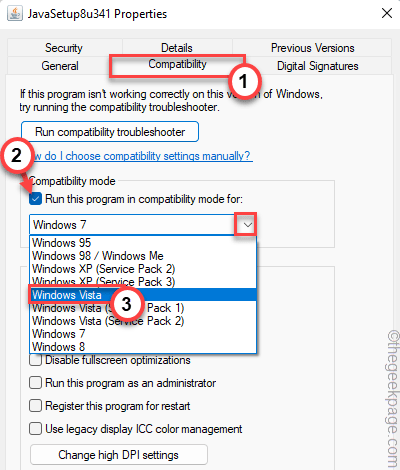
5. 之后,点击“应用”和“确定”选项保存更改。
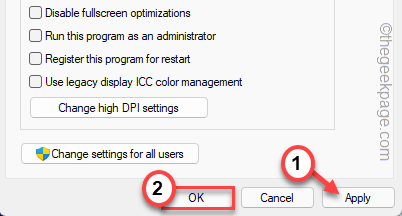
现在,一旦您应用了新的兼容性更改,您就可以运行安装程序。
测试这是否有效,否则,运行安装和卸载故障排除程序的程序。
修复 3 – 暂停杀毒软件
Java 安装问题中的防病毒程序可能会导致此问题。
1. 关闭错误消息,如果您还没有这样做的话。
2. 现在,查看任务栏,您可以在那里看到一个箭头图标。只是,点击它。
3. 单击图标后,您可以在系统托盘上看到最小化的防病毒软件。
4.接下来,右键单击防病毒软件并点击“暂停保护”以短暂暂停防病毒活动。
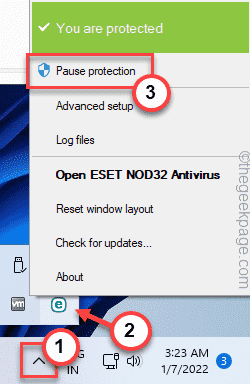
暂停防病毒程序后,运行安装程序并完成 Java 应用程序的安装。
检查这是否有效。
修复 4 – 运行特定的疑难解答
有一个程序安装和卸载疑难解答程序可以帮助您识别和解决问题。
1. 首先,访问MicrosoftProgram_Install_and_Uninstall.meta。
2.接下来,点击“下载”将工具下载到您的计算机上。
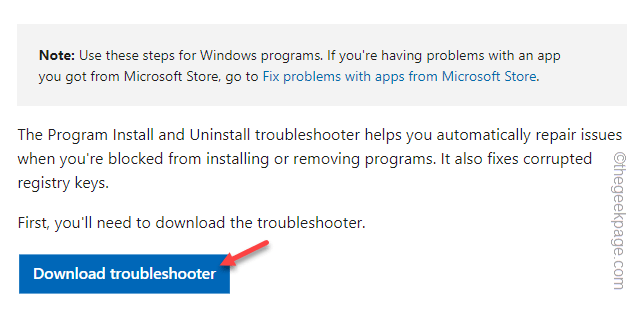
3. 下载工具后,关闭浏览器。
4. 然后,双击“ MicrosoftProgram_Install_and_Uninstall.meta ”安装程序在您的计算机上运行疑难解答。
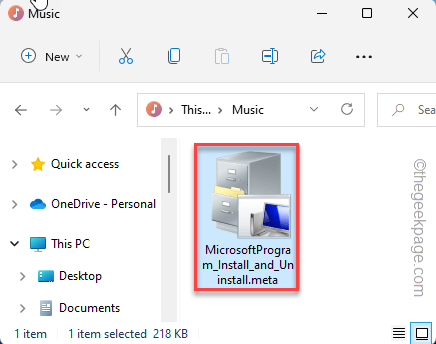
4. 当程序安装程序和卸载程序页面打开时,点击“下一步”进入下一页。
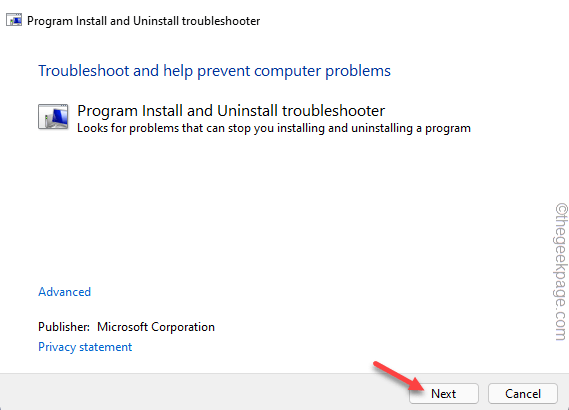
5. 一旦你被问到,“你在安装或卸载程序时遇到问题吗?”,选择“安装”选项进行故障排除。
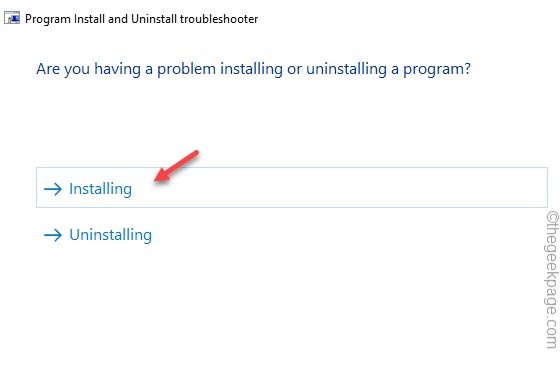
让 Windows 检查注册表是否存在与补丁相关的问题。
6. 现在,您可以在那里看到应用程序列表。
7.只需选择您遇到此问题的应用程序。
如果您在其中看不到该应用程序,请选择“未列出”并单击“下一步”。
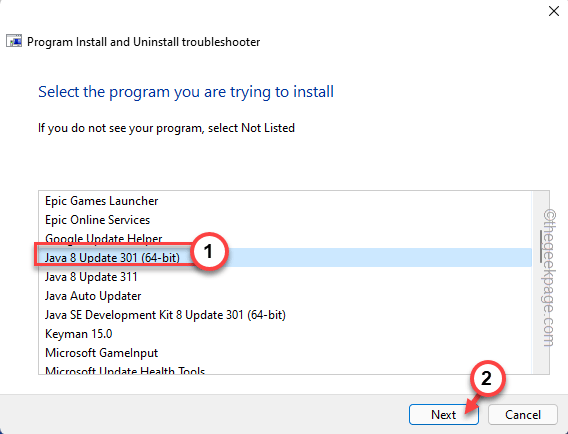
让 Windows 有一点时间来检测并针对该问题制定修复方案。
修复 5 – 取消注册并注册 MSI
您应该注销并重新注册 MSI 可执行文件。
1. 首先按下键盘上的Win 键并在搜索框中输入“ powershell ”。
2. 一旦你可以看到“ Windows Powershell ”已经出现在搜索结果中。只需右键单击它并点击“以管理员身份运行”以管理员身份打开终端。
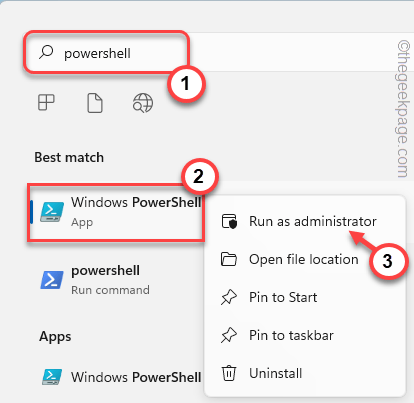
3. 来到 PowerShell 主屏幕,一一编写此代码,然后按 Enter。
msiexec / unregmsiexec /regserver
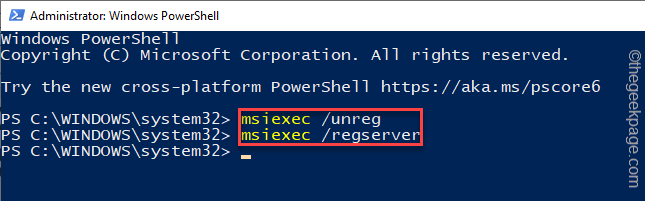
这样,您已注销并重新注册了 Windows Installer 服务。
现在,尝试启动安装程序并进行测试。
修复 6 – 降低 UAC 设置
尝试降低用户帐户控制并再次尝试安装 Java 应用程序。
1. 只需按 Windows 键并搜索“用户帐户控制”。
2. 然后,点击“更改用户帐户控制设置”以访问设置。
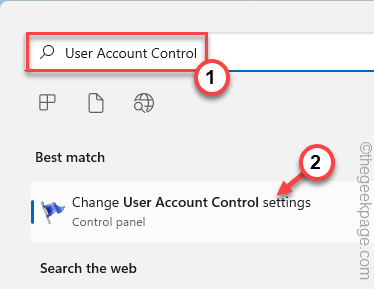
3. 这将打开用户帐户控制设置窗格。
4.将滑块一直设置到“从不通知”。
5. 然后,单击“确定”保存更改。
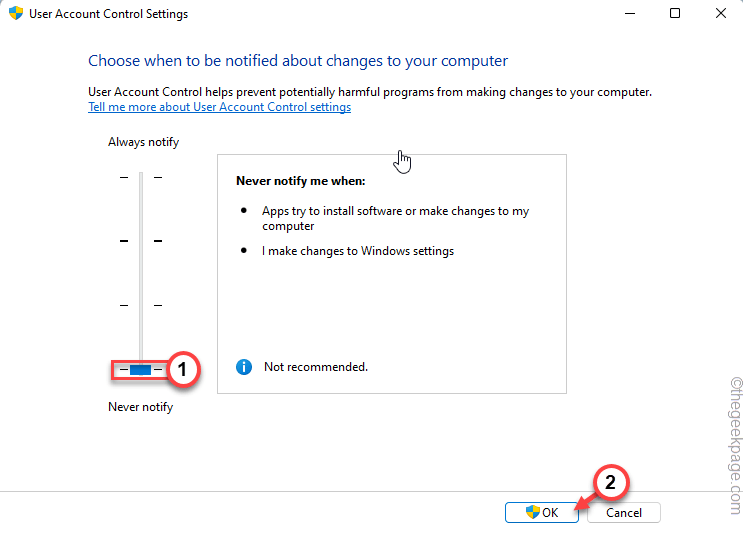
这样,当您执行此操作时,用户帐户控制干扰就会被消除。之后,再次运行安装程序。
安装不会因“错误代码 1721 ”消息而中断。
本篇关于《如何修复 Windows 11 / 10 中的 Java 错误 1721》的介绍就到此结束啦,但是学无止境,想要了解学习更多关于文章的相关知识,请关注golang学习网公众号!
-
501 收藏
-
501 收藏
-
501 收藏
-
501 收藏
-
501 收藏
-
349 收藏
-
112 收藏
-
477 收藏
-
220 收藏
-
215 收藏
-
321 收藏
-
106 收藏
-
105 收藏
-
354 收藏
-
472 收藏
-
154 收藏
-
256 收藏
-

- 前端进阶之JavaScript设计模式
- 设计模式是开发人员在软件开发过程中面临一般问题时的解决方案,代表了最佳的实践。本课程的主打内容包括JS常见设计模式以及具体应用场景,打造一站式知识长龙服务,适合有JS基础的同学学习。
- 立即学习 543次学习
-

- GO语言核心编程课程
- 本课程采用真实案例,全面具体可落地,从理论到实践,一步一步将GO核心编程技术、编程思想、底层实现融会贯通,使学习者贴近时代脉搏,做IT互联网时代的弄潮儿。
- 立即学习 516次学习
-

- 简单聊聊mysql8与网络通信
- 如有问题加微信:Le-studyg;在课程中,我们将首先介绍MySQL8的新特性,包括性能优化、安全增强、新数据类型等,帮助学生快速熟悉MySQL8的最新功能。接着,我们将深入解析MySQL的网络通信机制,包括协议、连接管理、数据传输等,让
- 立即学习 500次学习
-

- JavaScript正则表达式基础与实战
- 在任何一门编程语言中,正则表达式,都是一项重要的知识,它提供了高效的字符串匹配与捕获机制,可以极大的简化程序设计。
- 立即学习 487次学习
-

- 从零制作响应式网站—Grid布局
- 本系列教程将展示从零制作一个假想的网络科技公司官网,分为导航,轮播,关于我们,成功案例,服务流程,团队介绍,数据部分,公司动态,底部信息等内容区块。网站整体采用CSSGrid布局,支持响应式,有流畅过渡和展现动画。
- 立即学习 485次学习
